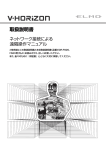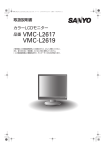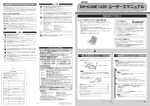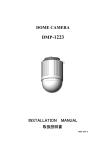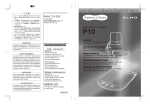Download 品番 VCC-400N
Transcript
取扱説明書 カラーCCDカメラ 品番 VCC-400N ご使用前にこの取扱説明書をよくお読みのうえ、正しくお使いください。 また、後々のために『保証書』とともに大切に保管してください。 • 製造番号は、品質管理上、重要なものです。 お買い上げの際は、製品本体と保証書の製造番号を お確かめください。 L5CW2_JP_VCC-400N.indd 1 2008/11/18 11:48:00 目次 安全上のご注意.................................................................................................. 2 準備 ..................................................................................................................... 6 各部の名称とはたらき ...................................................................................... 7 モニターでライブ映像を見る(基本接続)....................................................... 8 カメラ設定 ......................................................................................................... 9 パソコンでライブ映像を見る(ネットワーク接続) ...................................... 11 ネットワーク設定 ........................................................................................... 14 パソコンからのカメラ設定 ........................................................................... 16 付属のCD-ROM ............................................................................................. 18 仕様 .................................................................................................................. 19 アフターサービスについて ........................................................................... 22 ■ 動作環境の確認 • パソコン • OS : IBM PC/ATとその互換機 • CPU : Pentium IV 2.0 GHz以上 (VA-SW3050LITEを使用する場合は3.0 GHz以上) • メモリー : 512MB以上 VA-SW3050を使用する場合: Windows XP: 1GB以上 Windows Vista: 2GB以上 • インターフェイス • グラフィックチップ • ディスプレイカード • ブラウザ : 10Base-T, 100Base-TX(RJ-45端子) : Windows XP Home Edition/Windows XP Professional/ Windows Vista : GeForce 6000シリーズ以上, RADEON X1000シリーズ以上 : 1024 x 768ピクセル以上, 16万色以上 : Internet Explorer Ver.6.0 SP2以上 1 L5CW2_JP_VCC-400N.indd Sec1:1 2008/11/18 11:48:00 安全上のご注意 安全のため必ずお守りください 本書は、安全な使いかたを理解していただくため、記号(絵表示)を使って、わかりやすくまとめています。 ■ 絵表示について 製品を安全に正しくお使いいただき、あなたや他の人々への危害や財産への損害を未然に防止するため に、いろいろな絵表示をしています。その表示と意味は次のようになっています。内容をよく理解して から本文をお読みください。 警告 この表示を無視して、誤った取り扱いをすると、人が死亡または重傷を負う 可能性が想定される内容を示しています。 注意 この表示を無視して、誤った取り扱いをすると、人が傷害を負う可能性が想 定される内容および、物的損害のみの発生が想定される内容を示しています。 ■ 絵表示の例 の記号は、注意(警告を含む)をうながす事項を示しています。 の中に、具体的な注意内容が描かれています。 (左の絵表示は、注意を意味します。) 分解禁止 の記号は、してはいけない行為(禁止事項)を示しています。 の中や、近くに、具体的な禁止内容が描かれています。 (左の絵表示は、分解禁止を意味します。) ● の記号は、しなければならない行為を示しています。 ● 図の中に、具体的な指示内容が描かれています。 電源プラグを コンセントから抜け (左の絵表示は、電源プラグをコンセントから抜け、という指示です。) 警告 ■ 煙が出ている、変な音やにおいがするなどの異常状態のまま使用しない 電源プラグを コンセントから抜け 異常状態のまま使用すると、火災、感電の原因となります。 すぐに電源プラグをコンセントから抜いて、煙が出なくなるのを確認してから、お 買い上げ販売店または工事店に修理をご依頼ください。 お客さまによる修理は危険ですから絶対におやめください。 ■ 電源コードを傷つけない 電源コードの上に重い物をのせたり、熱器具に近づけたりしないでください。 また、電源コードを無理に折り曲げたり、加工したり、ステープルなどで固定しな いでください。電源コードが傷み、火災、感電の原因となります。 ※ 電源コードが傷んだら、お買い上げ販売店または工事店に交換をご依頼ください。 2 L5CW2_JP_VCC-400N.indd Sec1:2 2008/11/18 11:48:01 安全上のご注意 ■ 電源プラグやコンセントにほこりなどを付着させない ほこりにより、ショートや発熱が起こって火災の原因となります。 湿度の高い部屋、結露しやすいところやほこりがたまりやすい場所のコンセントを使ってい る場合は、特に注意してください。 ※ 定期的に電源プラグを抜いて、プラグとプラグの間に付着したほこり・よごれを取り除い てください。 ■ 電源コード接続時の注意 •電源プラグはコンセントへ確実に接続してください。 不完全な接続のまま使用すると、発熱などにより、火災の原因となります。 •電源コードは束ねたまま使用しないでください。 発熱などにより、火災の原因となります。 ■ キャビネットをはずしたり、改造しない 内部に手を触れると危険なうえ、火災、感電の原因となります。 内部の点検・調整・修理は、お買い上げ販売店または工事店にご依頼ください。 分解禁止 ■ ぬらさない ぬらさないようにご注意ください。また水場では使用しないでください。 火災、感電の原因となります。 万一内部に水などが入った場合は、本体の電源を切り、電源プラグをコンセントか ら抜いて、お買い上げ販売店または工事店にご連絡ください。 そのまま使用すると、火災、感電、故障の原因となります。 電源プラグを コンセントから抜け ■ 雷が鳴り出したらさわらない 電源プラグや接続ケーブルには絶対に触れないでください。 感電の原因になります。 ■ ぬれた手で電源プラグをさわらない 感電の原因となることがあります。 ■ 不安定な場所に置かない 落ちたり、倒れたりして、けがや故障の原因となります。 ※ 万一落としたり、キャビネットを破損した場合は、すぐに電源プラグをコンセ ントから抜いて、お買い上げ販売店または工事店にご連絡ください。そのまま 電源プラグを コンセントから抜け 使用すると、火災、感電の原因となります。 ■ 国外では使用しない 使用できるのは日本国内のみで、外国では放送方式、電源電圧が異なりますので使用できま せん。 (This unit is designed for use in Japan only and can not be used in any other country.) 3 L5CW2_JP_VCC-400N.indd Sec1:3 2008/11/18 11:48:01 注意 ■ 付属の CD-ROM について オーディオプレイヤーでは絶対に再生しないでください。大音量によって耳に障害を起こし たり、スピーカーを破損する原因となります。 ■ 電源プラグを抜くときは、電源コードを引っぱらない 必ず電源プラグを持って抜いてください。 電源コードを引っぱるとコードが傷ついて、火災、感電の原因となることがあります。 ■ 設置場所の注意 •湿気・ほこりの多い場所や、油煙・湯気が当たる場所には置かないでください。火災、感 電の原因となることがあります。 •磁気を持っているものの近くや、直射日光が当たる場所、熱器具の近くには置かないでく ださい。事故、故障の原因となることがあります。 ■ 上に乗らない 倒れたり、こわれたりして、けがの原因となることがあります。 ■ 接続する機器の上に重いものを置かない バランスがくずれて倒れたり、落下して、けがの原因となることがあります。 また、重みによって故障の原因となることがあります。 ■ 接続線は正しく配線する 電源コードや接続ケーブルは充分に注意して接続、配線してください。 足などにケーブルを引っかけると機器の落下や転倒などにより、けがの原因となることがあります。 ■ 内部の掃除について 内部の掃除については、お買い上げ販売店または工事店にご相談ください。 機器の内部にほこりがたまったまま長い間掃除をしないと、火災、故障の原因となることがあります。 ■ 持ち運びの注意 電源プラグをコンセントから抜き、外部の接続ケーブルをはずしたことを確認のうえ、おこ なってください。 電源プラグを コンセントから抜け ■ お手入れの際、長期間使用しない場合の注意 安全のため電源プラグをコンセントから抜いてください。 電源プラグを差し込んだままお手入れすると、感電の原因となることがあります。 電源プラグを コンセントから抜け 4 L5CW2_JP_VCC-400N.indd Sec1:4 2008/11/18 11:48:01 安全上のご注意 正しくご使用いただくために必ずお守りください ■ キャビネットのお手入れ ① 安全のため電源を切る ② 柔らかい布で汚れを軽くふきとる ③ 汚れがひどいときは、水でうすめた中性洗剤にひたした布をよく絞ってふき取り、乾いた布で仕上げる 注意 • お手入れの際は、ベンジン・シンナーは使用しないでください。変質したり、塗料がはげることがあ ります。 • 化学ぞうきんをご使用の際は、その注意書きに従ってください。 • キャビネットに殺虫剤など揮発性のものをかけないでください。また、ゴムやビニール製品などを長 時間接触させたままにしないでください。変質したり、塗料がはげるなどの原因となります。 ■ 長期間使用しないとき 機能に支障をきたす場合がありますので、ときどき電源を入れて作動させてください。 ■ 露つき (結露) のご注意 電源を切っている状態で部屋を急激に暖房するなど、急に周りの温度が変わるときは露つきにご注意く ださい。本機に露つきが起きた状態で使用すると、故障する場合があります。 露つきが起こりそうなときは、1∼2時間放置してからご使用ください。 ■ 個人情報の保護について カメラで撮影した人物やその他の映像で、個人を特定できるものは個人情報となります。 個人情報の取り扱いはシステムを運用する方の責務となりますのでご注意ください。 5 L5CW2_JP_VCC-400N.indd Sec1:5 2008/11/18 11:48:02 準備 ■ レンズの取り付け (CSマウントの場合) オートアイリスレンズの LENS 端子 制御コイル (+) 制御コイル (–) 駆動コイル (‒) 駆動コイル (+) 5 mm 以内 • Cマウントレンズをご使用の場合は、市販の変換リングを取り付けてください。 • レンズの種類によってレンズプラグの形状が合わないことがあります。その場合はお買い上 げ販売店(工事店)にお問い合わせください。 ■ カメラの取り付け ブラケットは図のように上下に付けかえることができます。 カメラを取り付けるときは、ネジがしっかり固定できるかどうかをご確認ください。 ブラケット • 照明など最大被写体照度を超える明るさの被写体を監視すると、スミア(高輝度の被写体の 上下、垂直方向に帯状の線が出る現象)が発生します。モニターを見ながら照明の角度など を調整してください。 • カメラ取付台(市販品)は、カメラ本体と取付台の総重量を考慮して適切なタイプを選び、耐 久性のある場所にしっかりと固定してください。 6 L5CW2_JP_VCC-400N.indd Sec1:6 2008/11/18 11:48:02 各部の名称とはたらき ■ 後面 ⑤ レンズ端子 (LENS) ② ① ⑤ ⑥ 映像出力端子(VIDEO OUT) 映像信号を出力します(BNCタイプ)。 モニターなどの映像機器と接続してください。 ⑦ コントロール端子 (プッシュロック式) ④ ⑥ POWER AC24V -DC12V -- ⑦ LAN ③ GND ケーブルを接続するときは、突起部を押しな がら、穴にケーブルを差し込んでから、突起 部を離してください。 ALARM OUT VIDEO OUT ALARM IN • アース端子(COM) COM • アラーム入力端子 (ALARM IN) 外部のアラームスイッチや赤外線センサー などを接続します。 ⑧ LINK CLASS 2 WIRING • アラーム出力端子(ALARM OUT) ブザーやランプなどを接続します。アラー ムを検知すると、ブザーやランプが鳴りま す。 ⑨ ① フランジバック固定ネジ ⑧ LAN端子 (RJ-45) ② フランジバック調整レバー ネットワークへカメラを接続するときに使用 します。 ③ AC24V/DC12V電源端子 電源をこの端子に接続します。 ⑨ リンクランプ (LINK) ④ 電源ランプ (POWER) ネットワークに正常に接続しているときは、 電源を入れてから約 3 秒後に点灯します。 データ交信中は点滅します。 電源が入ると、点灯します。 ■ 側面 ① カメラ設定用スイッチ(P9) ② ① ② ホワイトバランス手動調整ボリューム ③ R:赤色調整 B:青色調整 ③ アイリス調整ボリューム(LEVEL) ④ DCタイプのオートアイリス(自動絞り) レンズのみ調整できます。 ④ リセットボタン(RESET) 約 5 秒間押すと、ネットワーク操作のネット ワーク設定の設定内容 (IP アドレスなど ) を 初期化します。 7 L5CW2_JP_VCC-400N.indd Sec1:7 2008/11/18 11:48:02 モニターでライブ映像を見る(基本接続) 機器を接続する場合は、必ずすべての電源を切ってください。 モニターの接続 使用するケーブルタイプが異なると、映像や同期信号が 減衰して正しく伝送されません。 接続する機器間の距離が短い場合は 3C-2V 同軸ケーブ ルも使えますが配管や空中配線には使わないでください。 5C-2V:500m 以下 (PoE 電源を使用しないときの接続 ) 電源の接続 極性はありません。 AC 24V 11 ~ ~ GND POWER ALARM OUT VIDEO OUT ALARM IN AC24V -DC12V -- 極性があります。 接続には注意してください。 11 LAN DC 12V + – 火災の危険を防ぐために、電源の配線には、UL ケー ブル(VW-1)を使用してください。 接続時は必ず、18AWG(11)より太いケーブルを 使用してください。 COM LINK GND CLASS 2 WIRING 各接続ケーブルは、24AWG より太いケーブルをご使用ください。 (最長 600m) アラーム入力信号 アラーム出力信号 ランプと接続している場合、アラーム信 号が入ったときや内蔵のモーションセン サーが検知したときに点灯します。 アラーム入力 アラームイン (ALARM IN) (COM) アラームアウト 外部周辺機器 (ALARM OUT) (COM) ALARM OUT の設定は、ネットワーク 設定(カメラ設定)のアラーム出力設定 が必要です。 ALARM IN の設定は、ネットワーク設定 (カメラ設定)のアラーム入力設定が必要 です。 8 L5CW2_JP_VCC-400N.indd Sec1:8 2008/11/18 11:48:03 カメラ設定 本機にDCタイプオートアイリスレンズを装着すると使用できます。 使用条件により設定が適正でない場合は、側面のスイッチとボリュームを調整してください。 • うまく調整できない場合は、お買い上げの販売店にご相談ください。 ❹ ❶ ❸ ❺ ❷ ❹ ❻ カメラ設定は、パソコンからのネットワーク操作またはカメラ側(一部異なる)の双方でできま す。ただし、本体設定の切換えはネットワーク操作のカメラ設定でおこないます。 本体設定の選択項目: • 使用する(初期値):カメラ設定をカメラ側でのみおこないます。 • 使用しない:カメラ設定をネットワーク操作のみでおこないます。 ■ フランジバックの調整 通常は調整の必要はありません。ズームレンズ使用時にピントがずれる場合は下記の手順でフラン ジバックを調整してください。 ① フランジバック固定ネジをゆるめる ①④ ② 望遠にして、レンズのフォーカスリン グでピントを合わせる ③ 広角にして調整レバーでピントを合わ せる ③ ② ③ ④ フランジバック固定ネジをしめる 広角から望遠にしてもピントのずれがなく なるまで、ステップ②と③を繰り返してく ださい。 9 L5CW2_JP_VCC-400N.indd Sec1:9 2008/11/18 11:48:03 ❶ アイリス設定 多分割評価測光* 画面全体を逆光補正する (MULTI) レンズの絞りを設定します。 オートアイリス(AI) 電子アイリス(EI) 敏感 標準 中央重点測光 画面の中央部分を 逆光補正する (CENT) 切 ( 屋内使用 ) • 電子アイリスを設定時、レンズの絞り は開放(最小F値)にしてください。 • 蛍光灯照明下で電子アイリス(固定ま たはマニュアルアイリスレンズ)を使 用すると映像がちらつくことがありま す。 • オートアイリスレンズ使用時に画面全 体が暗すぎたり明るすぎたりする場合 は、アイリス調整ボリューム(LEVEL) で調整してください。 ❹ ホワイトバランス 自動(ATW) 手動(MANU) (赤色) (青色) ❷ デイナイト設定(D/N) 自動設定(ON) * 被写体の背景が極端に暗い場合は、中央重点測光に設定 してください。 * 画面全体の補正を敏感にさせたい場合は、多分割評価測 光を“敏感”に設定してください。 右に回すとそれぞれの色味が増します。 カラー映像固定(OFF) ❺ フリッカーレス (FL) 設定しない(OFF) 白黒 設定する(ON) カラー 切換照度 電源周波数が50Hzの地域 (東日本)では、蛍光灯 照明の下で監視すると画面にチラツキが発生しま す。このような場合はONに設定するとチラツキ を抑えることができます。 自動設定: 暗くなると自動的にカラー映像から白黒映像(非 赤外線)に切り換わる カラー映像固定: 常にカラー映像状態になる ON:電子シャッター 1/100秒に対応します。 OFF:電子シャッター 1/60秒に対応します。 ❸ 逆光補正(BLC) ❻ レンズアイリス調整(LEVEL) オートアイリスレンズ使用時のみ有効です。 オートアイリスレンズ使用時、画面全体が明るす ぎる場合や暗すぎる場合に調整します。 (暗く) (明るく) 10 L5CW2_JP_VCC-400N.indd Sec1:10 2008/11/18 11:48:04 パソコンでライブ映像を見る(ネットワーク接続) ■ PoE電源を使用する カメラとパソコン間をLANケーブルで接続し、映像(JPEG、H.264) を配信します。 • カメラのAC24V/DC12V電源端子は使用しないでください。 • カメラの取付けが終了するまで、PoE電源付スイッチングハブ(PoEハブ)またはPoE電源ア ダプタに電源を入れないでください。 パソコンとカメラをPoEハブ経由で接続する PoEハブを使用すると、伝送距離を延長することができます。 距離の延長については、PoEハブの説明書をご確認ください。 PoEハブ モニター 1 1 POWER ALARM OUT VIDEO OUT ALARM IN AC24V -DC12V -LAN GND COM パソコン パソコンとカメラをスイッチングハブおよびPoE電 源アダプタを経由して接続する PoE電源アダプタ LINK CLASS 2 WIRING 1 1 スイッチングハブ パソコン • PoE (Power over Ethernet) ✱: LANケーブル:シールド加工、CAT5以上、ストレートタイプ、最長100m 11 L5CW2_JP_VCC-400N.indd Sec1:11 2008/11/18 11:48:05 ■ カメラ本体の電源端子を使用する インターネット接続 (P13) インターネット ルーター モデム 1 パソコン モニター カメラとパソコンの直接接続 POWER 1 ALARM OUT VIDEO OUT ALARM IN AC24V -DC12V -LAN GND パソコン COM LINK CLASS 2 WIRING LAN接続 電源 (AC24V/DC12V) 基本接続を参照ください。 1 スイッチングハブ パソコン ✱: LANケーブル:シールド加工、CAT5以上、ストレートタイプ、最長100m 12 L5CW2_JP_VCC-400N.indd Sec1:12 2008/11/18 11:48:05 パソコンでライブ映像を見る(ネットワーク接続) ■“ インターネット接続” について 映像用のポート(HTTP / UDP)に対して、ブロードバンドルーターのポートフォワード設定が必要で す。 • ポート1:JPEG / H.264 HTTP ポート番号:初期値 80 (TCP) IPアドレス:初期値 192.168.0.2 ポート番号:初期値 80 (TCP) • LAN側に合わせる LAN側ポートへ WAN側ポートへ ルーター • ポート2:H.264 UDP Unicast ポート番号:初期値 3939 (UDP) IPアドレス:初期値 192.168.0.2 ポート番号:初期値 3939 (UDP) • LAN側に合わせる LAN側ポートへ WAN側ポートへ ルーター • H.264の動画をインターネットで見る場合は、UDPのポートフォワードを設定すると、UDPのプロ トコルで通信することができます。ただし、ネットワーク環境によりますので、ネットワーク管理者 にお問い合わせください。 • ポートフォワードの設定は、ルーターの説明書を参照ください。 メモ: 複数のカメラを設置するときは、ポート1、2とも、1台目のカメラと異なるポート番号をネットワー ク操作の「ネットワーク設定」でおこなってください。 (P17) • ポート1: [ネットワーク設定]の“ポート番号” • ポート2: [コーデック/ストリーミング設定]の“UBP(ユニキャスト)ポート” 13 L5CW2_JP_VCC-400N.indd Sec1:13 2008/11/18 11:48:06 ネットワーク設定 1 ネットワーク設定 ご使用になるパソコンのOS に応じたTCP/IP を設定してください。 ☞ 以下の画面はWindows Vistaで説明しています。 Windows XP をご使用の場合は、[ スタート] → [ コントロールパネル] の[ ネットワークとイ ンターネット接続] をクリック、[ ネットワーク接続] をクリックし、手順3へ進んでください。 1 [スタート]→[コントロールパネル]の[ネッ トワークと共有センター ]をクリック、 [ネットワークへの接続]をクリックする。 2 [ネットワーク接続の管理]をクリックする 3 4 [この接続は次の項目を使用します]の 一覧から[インターネットプロトコル (TCP/IPv4)]にチェックを入れ、[プロパ ティ ]をクリックする Windows XP をご使用の場合は、 [イ ンターネットプロトコル(TCP/IP)]に チェックを入れてください。 5 [次のIPアドレスを使う]を選択し、IPアド レス、サブネットマスク、ゲートウェイを 入力する 使用するLANカード (Ethernetアダプタ) のアイコンを右クリックし、メニューから [プロパティ ]を選ぶ カメラのIPアドレスの初期値が 「192.168.0.2」 の場合は、 「192.168.0.xxx」 を入力します。 “xxx”は、 他のパソコンやネットワーク機器と重複し ない数値、またはDHCPサーバーが割り当 てるIPアドレスの範囲を重複しない数値を 入力してください。 6 設定内容を確認し、OKボタンをクリック する UPnP (Universal Plug and Play) でカメラに アクセスする場合は、付属のCD-ROMのオペ レーションガイドをご覧ください。 14 L5CW2_JP_VCC-400N.indd Sec1:14 2008/11/18 11:48:06 2 パソコンでカメラの映像を見る 1 2 3 4 Internet Explorerを起動する 言語ボタンをクリックする アドレスバーにカメラのIPアドレスを入力 し、[Enter]キーを押す (入力例) ログイン用の画面にユーザー名とパスワー ドを入力し、OKボタンをクリックする ☞ 初めてログインするときは、以下を 入力してください。 ユーザー名:admin パスワード:admin ライブ画面に切り換わります。 2回目以降のログインは、前回見ていた 言語に自動で切り換わります。 言語を変更する場合は、操作パネルの 「LANGUAGE」ボタンをクリックしてく ださい。 カメラにアクセスできるユーザー名は “admin” と“guest” の2つです。guest の場合は、ライブ映像の監視に限定され ます。 操作パネル ライブ画面 パソコンにメニュー画面を表示して様々な設定 ができます。 設定の詳細は、付属のCD-ROMのオペレーショ ンガイドをご覧ください。 15 L5CW2_JP_VCC-400N.indd Sec1:15 2008/11/18 11:48:07 パソコンからのカメラ設定 詳細は、付属のCD-ROMのオペレーションガイドを参照ください。 1 2 3 メニュー設定画面を表示する(MENUボタン) 各メニューの設定画面を表示する(メニューボタン) ライブ画面に戻る(戻るボタン) ① (操作パネル) ② ③④ (メニュー設定画面) 2 1 3 ① カメラタイトル ネットワーク設定の「タイトル」で設定した内容が表示されます。 初期設定は“Network Camera”です。 ② 日時 時刻設定で設定した日時を表示します。 ③ キャプチャーボタン ボタンをクリックすると静止画を別ウィンドウに表示します。 静止画を表示しても、ライブ画面の映像はそのまま動画で表示されます。 ④ リモートアラームボタン 画面上のボタン操作でアラーム信号を出力することができます。 16 L5CW2_JP_VCC-400N.indd Sec1:16 2008/11/18 11:48:08 メニューボタン一覧 カメラ設定画面: カメラ設置環境に合わせ、使用条件を設定します。 ネットワーク設定画面: カメラのネットワーク情報(IPアドレスやサブネットマスクなど)を設定しま す。 時刻設定画面: ネットワーク接続やライブ映像上に現在の日時、自動時刻調整などを設定し ます。 コーデック/ストリーミング設定画面: ライブ映像を表示するときの画質および表示方法を設定します。 メール送信設定画面: メールの自動送信を設定します。ライブ画像(静止画)を添付することもでき ます。 • アラームを検知したときのメール送信。 • 一定間隔でのメール送信。 画像送信設定画面: キャプチャーしたライブ映像をパソコンに転送できるよう設定します。 • HTTP:記録・再生用ソフトウェア「VA-SW3050 Server/Client」で設 定した内容を確認できる • FTP:FTPサーバーに画像を転送する場合 DDNS設定画面: 当社のDDNSサービスをご利用になるときに設定します。Internet Explorerからカメラをアクセスする際に、カメラアドレスを入力しなくても ドメイン名を入力すれば自動接続します。 スケジュール設定画面: メール送信の画像の転送やオートモードのスケジュールを設定します。 休日扱いにする日も設定できます。 オプション設定画面: • UPnP機能 • ファームウェアのバージョンアップ • 設定値の初期化 • システムの再起動履歴の確認 • ネットワーク操作で設定した各メニューのバックアップや復元 各機能の説明をしています。 17 L5CW2_JP_VCC-400N.indd Sec1:17 2008/11/18 11:48:08 付属のCD-ROM ■ ソフトウェア 付属のCD-ROM には、以下のアプリケーションソフトウェアが入っています。 それぞれインストールし、お使いいただくことによって、映像データをより幅広く活用することができ ます。 • VA-SW3050LITE 当社製カメラに対応した監視用ソフトウェアです。 複数のカメラのライブ映像をパソコンで監視することができます(最大128台)。 ☞「VA-SW3050LITE」フォルダ:取扱説明書(PDF) メモ: 別売のVA-SW3050 Server/Client をご購入いただくと、パソコンにライブ映像を記録し、再生する ことができます。 ■ オペレーションガイドについて 付属のCD-ROMに含まれているオペレーションガイドを使用することで、基本的な操作から高度な設 定や機能、トラブルシューティングと大規模な情報を検索できます。 • オペレーションガイドを見るための条件 ブラウザ:インターネットエクスプローラ6.0以上 • JavaScriptとCookieを有効にしてください。 • サーチ機能を使用するときは、ActiveX コントロールを可能にしてください。 パソコンにCD-ROMを入れて、アイコン “ ”をダブルクリックする オペレーションガイドが開きます。 • 取扱説明書をデータで見るには Adobe Readerが必要です。お使いのパソコンにAdobe Readerがインストールされていない場合は、 Adobe社のホームページ(http://www.adobe.com) からプログラムをダウンロードし、インストール してください。 18 L5CW2_JP_VCC-400N.indd Sec1:18 2008/11/18 11:48:09 仕様 ■ カメラ テレビジョン方式 カラー NTSC準拠 撮像素子 1/3インチ インターライン転送方式CCD 有効画素数 768(H)×494(V) 走査方式 2:1インターレース、走査線525本 オートアイリス制御 DCタイプ(DCレベル可変)、4ピン端子 レンズマウント CSマウント フランジバック 12.5mm(調整範囲±0.5mm) アイリス設定 オートアイリス(AI)/電子アイリス(EI) 同期方式 内部同期 映像出力(VIDEO OUT) 1.0V(p-p) 75Ω、BNCコネクター 水平解像度 540TV本 Typical 最低被写体照度 0.35 lx(F1.2、カラー ) 0.25 lx(F1.2、白黒) 映像S/N 50 dB以上(AGC OFF時) デイナイト機能 ON (AUTO)/OFF(カラー固定) 逆光補正 多分割評価測光(MULTI) :敏感・標準/中央重点測光(CENT)/切 ホワイトバランス 自動調整(ATW)/手動調整(MANUAL:赤色/青色の調整可) AGCゲイン ON固定(白黒時に3 dBアップ) ガンマ補正 0.45固定 フリッカーレス ON/OFF カメラタイトル 最大16文字入力可(ネットワーク操作のみ) モーション検出 Detect/Mask/OFF(ネットワーク操作のみ) アラーム入力 コントロール端子:1入力、NO/NC切換可能、次期アラーム入力 時の時間設定可能(ネットワーク操作のみ) アラーム出力 コントロール端子:1出力、NO/NC切換可能、16V、150mA オープンコレクター、アラーム出力時間の設定可能(ネットワーク 操作のみ) LAN端子 10BASE-T/100BASE-TX(RJ-45端子)/PoE対応 使用周囲温度/湿度 −10℃∼+50℃ 90% RH以下(結露なきこと) 使用電源 AC24V±10% 50/60Hz、DC12-15V 消費電力 7.1W 質量 約350g 付属品 CD-ROM (オペレーションガイド/ソフトウェア) 外観および仕様は、お断りなしに変更する場合がありますのでご了承ください。 19 L5CW2_JP_VCC-400N.indd Sec1:19 2008/11/18 11:48:09 ■ ネットワーク 画像圧縮 H.264/JPEG(同時配信可能) フレームレート H.264: 30ips (720×480) JPEG: 30ips (720×480) 画像サイズ H.264: 720×480p, 352×240p, 176×144p JPEG: 720×480, 720×240, 640×480, 360×240, 176×120 画質 BASIC, NORMAL, ENHANCED, FINE, SUPER FINE 帯域制限 無制限/選択可 インターフェース 10BASE-T/100BASE-TX/PoE対応 プロトコル TCP/IP, UDP, HTTP, HTTPS, SMTP, NTP, DHCP, FTP, UPnP, DDNS 同時アクセス 16(Admin:1) セキュリティ BASIC認証(ID/パスワード)、SSL対応 ■ 寸法図 単位:mm 129 119.5 71 11 45 1 1/4"-20UNC 20 L5CW2_JP_VCC-400N.indd Sec1:20 2008/11/18 11:48:09 仕様 この取扱説明書で使用されているその他すべてのブランドや商品名はそれぞれの会社の登録商標もしく は商標です。 CD-ROMのソフトウェアライセンス • 本CD-ROMに収納されているソフトウェアのインストールにあたっては、インストール時に表示さ れるソフトウェアの使用許諾契約内容をご確認のうえ、同意された内容において使用することができ ます。 • 本CD-ROMで紹介する他社製品およびサービス内容につきましては、供給メーカーにお問い合わせ ください。 ソフトウェア、電子マニュアル、印刷物は三洋電機株式会社の著作物です。 これらの内容の一部、またはすべてを無断転載することは固くお断りします。 • 私的使用を除き、著作権を有する画像を記録する行為は、著作権法により禁止されています。 Microsoft、Windows、ActiveX、Internet Explorerは、Microsoft Corporationの米国およびそ の他の国における登録商標もしくは商標です。 Windowsの正式名称は、Microsoft® Windows® Operating Systemです。 本文中では、Microsoft® Windows® XP Operating System、Microsoft® Windows® Vista Operating SystemをWindowsと表記しています。ご了承ください。 IntelならびにPentiumはIntel Corporationとその系列会社の米国およびその他の国における登録商標 もしくは商標です。 IBMならびにIBM PC/ATは、International Business Machines Corporationの商標です。 Adobe Readerは、Adobe Systems Incorporated (アドビシステムズ社)の商標です。 UPnPは、UPnP Forum SCが設立したUPnP Implementers Corporationの商標です。 Javaは、Sun Microsystems Inc.の商標です。 21 L5CW2_JP_VCC-400N.indd Sec1:21 2008/11/18 11:48:10 アフターサービスについて この商品は「保証書」を別途添付しております。 保証書は販売店(または工事店)でお渡しいたします。 所定事項の記入および記載内容をご確認いただき、大切に保管してください。 修理を依頼されるときは、必ず電源を切ってから下記の 事項をお買い上げ販売店または工事店にご連絡ください。 保証期間はお買い上げ日から1年間です • 正常な使用状態で、保証期間内に万一故障が生 ① 故障の状況(できるだけくわしく) じた場合には、保証書記載内容により、お買 い上げの販売店(または工事店)が修理いたしま す。その他の詳細は保証書をご覧ください。 • 保証期間経過後の修理については、お買い上げ の販売店(または工事店)にご相談ください。修 理によって機能が維持できる場合は、お客さま のご要望により有料修理いたします。 • 本機(カラー CCDカメラ)が故障した場合、稼 働していない時間に対する営業損失は補償対象 外になります。 ② 品番:VCC-400N ③ 製造番号(保証書に記入) ④ お買い上げ年月日(保証書に記入) ⑤ お買い上げ店名 ⑥ お名前、おところ、電話番号 ■定期点検・保守について 特に監視用などでご使用の場合は、定期点検・保 守の実施をおすすめします。 詳しくは、お買い上げ販売店(または工事店)にご 相談ください。 ■補修用性能部品について 当社は、本機の補修用性能部品(製品の機能を維 持するために必要な部品)を製造打ち切り後、8年 保有しています。 なお、保証期間中の修理など、アフターサービス についてご不明な場合は、お買い上げ販売店(ま たは工事店)にご相談ください。 22 L5CW2_JP_VCC-400N.indd Sec1:22 2008/11/18 11:48:10 修理相談窓口 三洋電機サービス株式会社 受付時間:月曜日∼金曜日 9:00 ∼ 18:30(7 月∼ 8 月 8:45 ∼ 19:30) 土曜・日曜・祝日・当社休日 9:00 ∼ 17:30 修理や部品に関するご相談は、お買い上げ販売店、または下記電話番号にお問い合わせください。 修理相談窓口の名称・電話番号は変更することがあります。 東コールセンター 北海道地区 050-3116-2333 (050-がご利用できない場合は、 東京03-5302-3401へおかけください) 東北地区 050-3116-2444 関東・甲信越地区 050-3116-2222 近畿地区 050-3116-2555 北陸 050-3116-2555 中部・北陸地区 西コールセンター 中国 050-3116-2666 沼津地区は、 050-3116-2222 050-3116-2777 四国 050-3116-2555 中部 (050-がご利用できない場合は、 大阪06-4250-8400へおかけください) 中国・四国地区 九州地区 050-3116-2888 沖縄地区 098-944-5018 (※) 沖縄地区の受付時間:月曜日∼土曜日 9:00 ∼ 17:30(日曜、祝日及び当社休日を除く) お客さまご相談窓口におけるお客さまの個人情報のお取り扱いについて お客さまご相談窓口でお受けした、お客さまのお名前、 ご住所、お電話番号などの個人情報は適切に管理いた します。 また、お客さまの同意がない限り、業務委託の場合および法令に基づき必要と判断される場合を除き 第三者への開示は行いません。なお、お客さまが当社にお電話でご相談、 ご連絡いただいた場合には、お客さま のお申し出を正確に把握し、適切に対応するために、通話内容を録音させていただくことがあります。 <利用目的> ● お客さまご相談窓口でお受けした個人情報は、 商品・サービスに関わるご相談・お問合せおよび修理の対 応のみを目的として用います。なお、 この目的のために三洋電機株式会社および関係会社で上記個人情 報を利用することがあります。 <業務委託の場合> ● 上記目的の範囲内で対応業務を委託する場合、 委託先に対しては当社と同等の個人情報保護を行わせる と共に、 適切な管理・監督をいたします。 個人情報のお取り扱いについての詳細は、 ホームページ http://www.sanyo.co.jpをご覧ください。 お客さまメモ お買い上げの際に記入してください。お問い合わせなどのときに便利です。 お買い上げ年月日 年 月 日 お買い上げ店名 電 話 番 号 ( ) ー 三洋電機販売株式会社 三洋電機株式会社 営業本部 企画統括部 システム商品企画部 〒110-8534 東京都台東区上野1丁目1番10号 東京(03)6364-3463 デジタルシステムカンパニー DI事業部 DI企画部 〒574-8534 大阪府大東市三洋町1番1号 大東(072)870-6277 1AC6P1P3389-L5CW2/JP (1108KR-HS) L5CW2_JP_VCC-400N.indd Sec1:23 2008/11/18 13:26:07